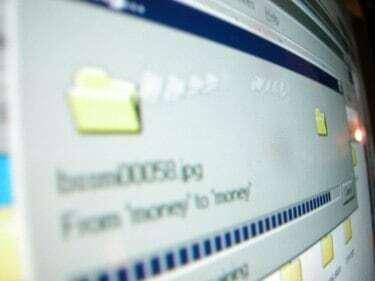
Ja aizmirstat saglabāt savu darbu, viss ne vienmēr ir zaudēts.
Ja pazūd strāva vai nejauši aizmirstat saglabāt savu darbu pirms iziešanas no Microsoft Word, iespējams, jūtat paniku, it īpaši, ja dokuments ir svarīgs. Jums var šķist, ka fails ir pazudis, un jums jāsāk no jauna, cerot, ka varēsit izdomāt kaut ko tikpat labu kā jūsu pirmais melnraksts. Tomēr, iespējams, joprojām varēsiet atrast pazaudēto darbu, meklējot noteiktas datora daļas.
1. darbība
Atveriet Microsoft Word, lai noteiktu, vai programma automātiski atkopa jūsu dokumentu. Ja jūsu programmatūra ir iestatīta automātiskai dokumenta saglabāšanai ik pēc pāris minūtēm, kad programma tiek restartēta, jebkura dokuments, kas netika saglabāts pirms aizvēršanas, var tikt parādīts automātiskās atkopšanas logā, kas atrodas ekrāns. Noklikšķiniet uz sava dokumenta, un tiks atvērts pēdējais saglabātais fails. Tomēr viss, ko ierakstījāt pēc pēdējās automātiskās saglabāšanas, ir pazudis, bet vismaz jūs neesat pazaudējis visu dokumentu.
Dienas video
2. darbība
Meklējiet automātiskās atkopšanas failus manuāli, ja automātiskās atkopšanas rūts netika parādīta, atverot programmu MS Word. Datora ekrāna apakšdaļā noklikšķiniet uz izvēlnes Sākt un noklikšķiniet uz "Meklēt". Dažām operētājsistēmām meklēšanas opcija ir daļa no izvēlnes Sākt. Meklējiet "*.asd", lai meklētu visus atkoptos failus. Ja atrodat failu, atveriet programmu Word un izvēlnē noklikšķiniet uz Atvērt. Meklējiet visos failos un atrodiet failu, kas beidzās ar .asd. Noklikšķiniet uz "Atvērt", lai skatītu failu. Ja izmantojat programmu Word 2002 vai 2003, pēc noklikšķināšanas uz "Atvērt" ir jārestartē dators. Atkārtoti atveriet programmu Word pēc datora atkārtotas palaišanas, lai skatītu atkopto failu.
3. darbība
Pārbaudiet dublējuma failus. Ja programmā Word ir atlasīta opcija Vienmēr izveidot dublējumkopiju, iespējams, varēsiet atrast sava dokumenta dublējumkopiju. Atrodiet vietu, kur pēdējo reizi saglabājāt dokumentu. Pārbaudiet paplašinājumu .wbk. Ja tādu nav, visā datorā meklējiet failus ar šo paplašinājumu. Atveriet failu, programmā Word noklikšķinot uz "Atvērt", un visos failos meklējiet paplašinājumu .wbk. Kad esat atradis failu, noklikšķiniet uz "Atvērt".
4. darbība
Apskatiet pagaidu failus savā datorā. Pabeidziet to failu meklēšanu, kas beidzas ar paplašinājumu .tmp, ierakstot ".tmp" meklēšanas lodziņā. Sašauriniet meklēšanu līdz konkrētiem datumiem, kad strādājāt ar dokumentu. Ja fails netiek rādīts, mēģiniet meklēt "~.*" konvencija. Tā vietā daži pagaidu faili ir šajā formātā. Ja jūsu dokuments tagad atrodas pagaidu failos, jums būs jāatkopj bojātais dokuments. Meklējiet to programmā Word. Kad atrodat to, noklikšķiniet uz "Atvērt un labot".
Brīdinājums
Iestatiet, lai programma MS Word automātiski saglabātu dokumentu ik pēc pāris minūtēm. Tāpat iestatiet programmu Word, lai tā vienmēr izveidotu dublējumu, ja kaut kas notiek, kamēr strādājat ar dokumentu vai aizmirstat saglabāt.




